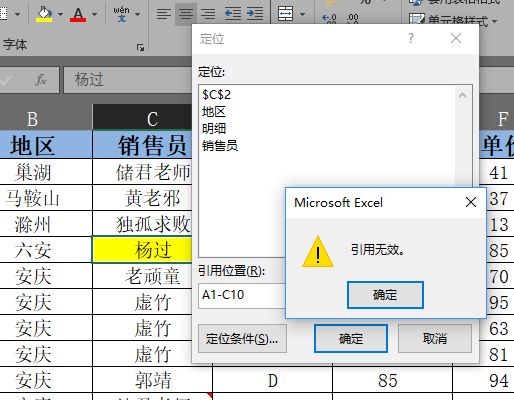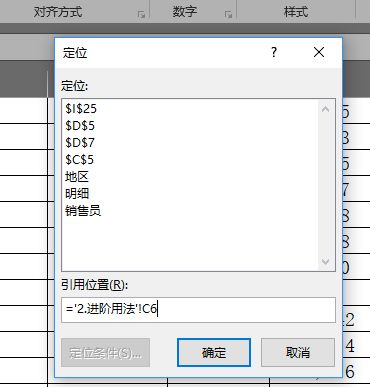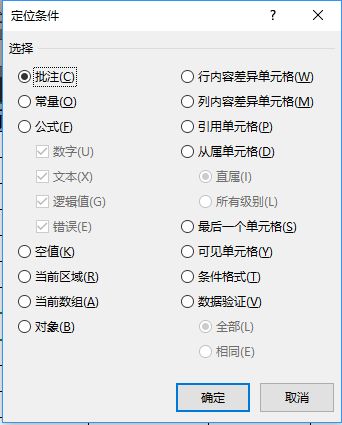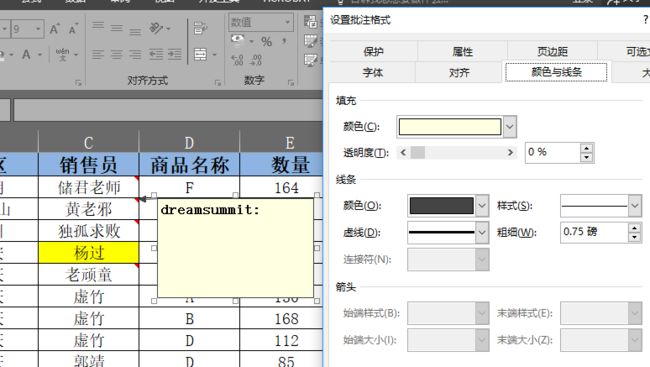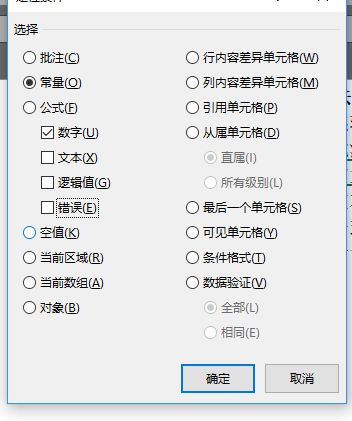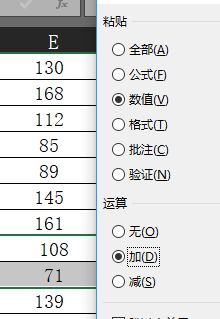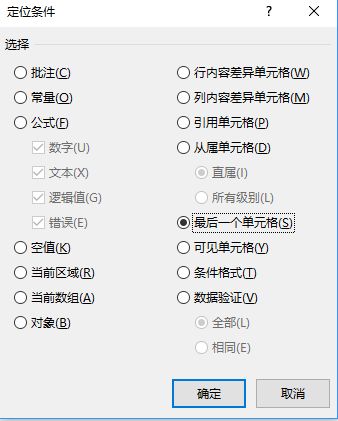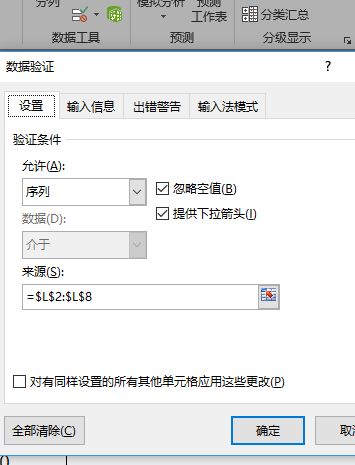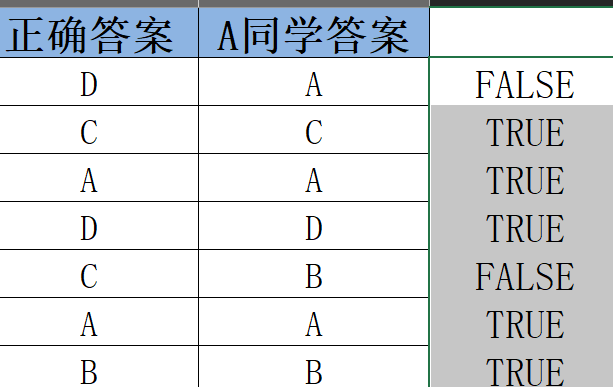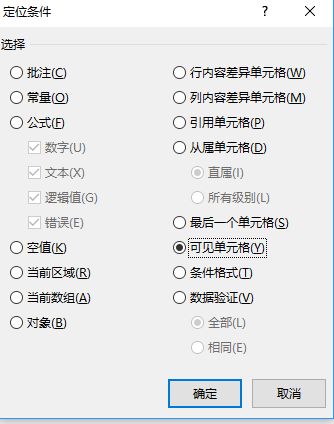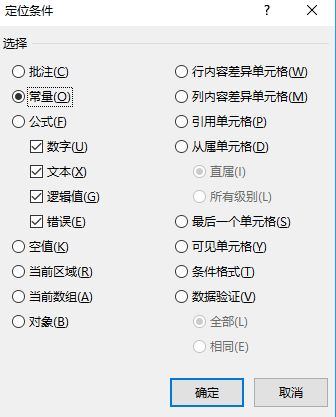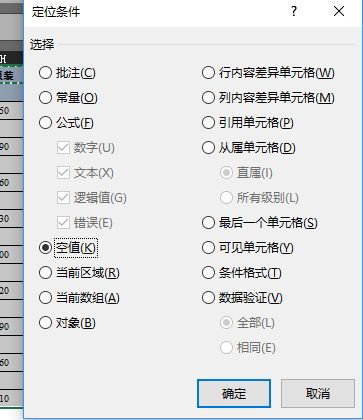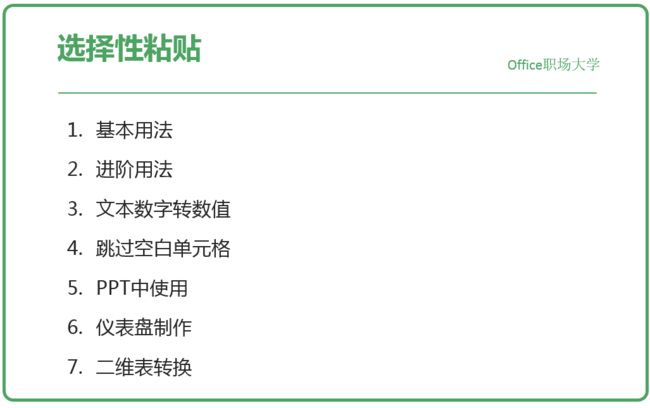- CX8903:Ebike自行车仪表电源方案开发,Ebike智能仪表电源芯片
诚芯微科技
社交电子
CX8903:电动Ebike自行车仪表电源方案开发,Ebike智能仪表电源芯片推荐。电动助力自行车EBIKE凭借其环保、健康、低噪、和便捷等特点,成为了越来越受欢迎的骑行便利交通工具。提供电动Ebike自行车仪表电源方案开发、E-BIKE电动助力自行车仪表供电电源解决方案。CX8903采用100V高压制造工艺(芯片最高耐压可到100V以上),SOP-8L贴片封装,CX8903内置100V/90mΩ
- 2019-05-13
王健_100a
【撒下18:2】大卫打发军兵出战,分为三队:一队在约押手下,一队在洗鲁雅的儿子约押兄弟亚比筛手下,一队在迦特人以太手下。大卫对军兵说:“我必与你们一同出战。”解释:大卫检阅部队,将它分成三队,每队由一位元帅统领;约押与兄弟亚比筛,并迦特人以太共同指挥。大卫想与他们一同出战!应用:作为领袖与军兵一起出战是很重要。领袖在事奉中与信徒一起,领袖在任何的环境里与信徒一起走过。我们要同心协力为主而战。祷告:
- 《在战“疫”中成长致敬生活》观后感
梅子刘的刀
(作者:周晨)今天上午,我看了“我是接班人”网络大课堂《在战役中成长致敬生活》。有很多人拿出自己攒下的钱,默默地捐给了武汉,有几千块钱的、有几万块钱的,也有十几万块钱的。连小朋友也把自己的压岁钱捐给了武汉。有名环卫工人把自己五年的积蓄全部捐给了武汉。有名外卖小哥为医护人员买鞋子送吃的。还有已经治愈出院的新型肺炎病人捐了400毫升的血浆。还有位叫大树的叔叔,虽然他没有钱,但是他地里有蔬菜,捐了几大卡
- SpringBlade dict-biz/list 接口 SQL 注入漏洞
文章永久免费只为良心
oracle数据库
SpringBladedict-biz/list接口SQL注入漏洞POC:构造请求包查看返回包你的网址/api/blade-system/dict-biz/list?updatexml(1,concat(0x7e,md5(1),0x7e),1)=1漏洞概述在SpringBlade框架中,如果dict-biz/list接口的后台处理逻辑没有正确地对用户输入进行过滤或参数化查询(PreparedSta
- 2022-12-25
罗平凤a98
让自己优秀起来吧睡觉前对今年的复盘。这一年有的变化是什么呢?不自知的开始难受。今年是我长这么大以来最难受,也将是我最难忘的一年吧!内卷到将近步入抑郁的一年。坚持了八年的工作在这个疫情情况下步入了进退两难的地步。再次回头才发现一直都在做着单线的收资,效益好就不太内卷。不好,那这一年就是坐着动荡的过山车,心惊胆战。这活法是不是太过于被动了??上有老下有小,关键压力都在这个中年期体现出来了,回头看看自己
- (179)时序收敛--->(29)时序收敛二九
FPGA系统设计指南针
FPGA系统设计(内训)fpga开发时序收敛
1目录(a)FPGA简介(b)Verilog简介(c)时钟简介(d)时序收敛二九(e)结束1FPGA简介(a)FPGA(FieldProgrammableGateArray)是在PAL(可编程阵列逻辑)、GAL(通用阵列逻辑)等可编程器件的基础上进一步发展的产物。它是作为专用集成电路(ASIC)领域中的一种半定制电路而出现的,既解决了定制电路的不足,又克服了原有可编程器件门电路数有限的缺点。(b)
- (180)时序收敛--->(30)时序收敛三十
FPGA系统设计指南针
FPGA系统设计(内训)fpga开发时序收敛
1目录(a)FPGA简介(b)Verilog简介(c)时钟简介(d)时序收敛三十(e)结束1FPGA简介(a)FPGA(FieldProgrammableGateArray)是在PAL(可编程阵列逻辑)、GAL(通用阵列逻辑)等可编程器件的基础上进一步发展的产物。它是作为专用集成电路(ASIC)领域中的一种半定制电路而出现的,既解决了定制电路的不足,又克服了原有可编程器件门电路数有限的缺点。(b)
- (158)时序收敛--->(08)时序收敛八
FPGA系统设计指南针
FPGA系统设计(内训)fpga开发时序收敛
1目录(a)FPGA简介(b)Verilog简介(c)时钟简介(d)时序收敛八(e)结束1FPGA简介(a)FPGA(FieldProgrammableGateArray)是在PAL(可编程阵列逻辑)、GAL(通用阵列逻辑)等可编程器件的基础上进一步发展的产物。它是作为专用集成电路(ASIC)领域中的一种半定制电路而出现的,既解决了定制电路的不足,又克服了原有可编程器件门电路数有限的缺点。(b)F
- (159)时序收敛--->(09)时序收敛九
FPGA系统设计指南针
FPGA系统设计(内训)fpga开发时序收敛
1目录(a)FPGA简介(b)Verilog简介(c)时钟简介(d)时序收敛九(e)结束1FPGA简介(a)FPGA(FieldProgrammableGateArray)是在PAL(可编程阵列逻辑)、GAL(通用阵列逻辑)等可编程器件的基础上进一步发展的产物。它是作为专用集成电路(ASIC)领域中的一种半定制电路而出现的,既解决了定制电路的不足,又克服了原有可编程器件门电路数有限的缺点。(b)F
- (160)时序收敛--->(10)时序收敛十
FPGA系统设计指南针
FPGA系统设计(内训)fpga开发时序收敛
1目录(a)FPGA简介(b)Verilog简介(c)时钟简介(d)时序收敛十(e)结束1FPGA简介(a)FPGA(FieldProgrammableGateArray)是在PAL(可编程阵列逻辑)、GAL(通用阵列逻辑)等可编程器件的基础上进一步发展的产物。它是作为专用集成电路(ASIC)领域中的一种半定制电路而出现的,既解决了定制电路的不足,又克服了原有可编程器件门电路数有限的缺点。(b)F
- (153)时序收敛--->(03)时序收敛三
FPGA系统设计指南针
FPGA系统设计(内训)fpga开发时序收敛
1目录(a)FPGA简介(b)Verilog简介(c)时钟简介(d)时序收敛三(e)结束1FPGA简介(a)FPGA(FieldProgrammableGateArray)是在PAL(可编程阵列逻辑)、GAL(通用阵列逻辑)等可编程器件的基础上进一步发展的产物。它是作为专用集成电路(ASIC)领域中的一种半定制电路而出现的,既解决了定制电路的不足,又克服了原有可编程器件门电路数有限的缺点。(b)F
- (121)DAC接口--->(006)基于FPGA实现DAC8811接口
FPGA系统设计指南针
FPGA接口开发(项目实战)fpga开发FPGAIC
1目录(a)FPGA简介(b)IC简介(c)Verilog简介(d)基于FPGA实现DAC8811接口(e)结束1FPGA简介(a)FPGA(FieldProgrammableGateArray)是在PAL(可编程阵列逻辑)、GAL(通用阵列逻辑)等可编程器件的基础上进一步发展的产物。它是作为专用集成电路(ASIC)领域中的一种半定制电路而出现的,既解决了定制电路的不足,又克服了原有可编程器件门电
- FPGA复位专题---(3)上电复位?
FPGA系统设计指南针
FPGA系统设计(内训)fpga开发
(3)上电复位?1目录(a)FPGA简介(b)Verilog简介(c)复位简介(d)上电复位?(e)结束1FPGA简介(a)FPGA(FieldProgrammableGateArray)是在PAL(可编程阵列逻辑)、GAL(通用阵列逻辑)等可编程器件的基础上进一步发展的产物。它是作为专用集成电路(ASIC)领域中的一种半定制电路而出现的,既解决了定制电路的不足,又克服了原有可编程器件门电路数有限
- (182)时序收敛--->(32)时序收敛三二
FPGA系统设计指南针
FPGA系统设计(内训)fpga开发时序收敛
1目录(a)FPGA简介(b)Verilog简介(c)时钟简介(d)时序收敛三二(e)结束1FPGA简介(a)FPGA(FieldProgrammableGateArray)是在PAL(可编程阵列逻辑)、GAL(通用阵列逻辑)等可编程器件的基础上进一步发展的产物。它是作为专用集成电路(ASIC)领域中的一种半定制电路而出现的,既解决了定制电路的不足,又克服了原有可编程器件门电路数有限的缺点。(b)
- #千锋逆战班 郭燕 学习的一天开启
郭千岁呗
在千锋"逆战"学习云计算第17天加油努力会有好结果复习昨天知识中国加油!武汉加油!千峰加油!我自己加油!
- Linux CTF逆向入门
蚁景网络安全
linux运维CTF
1.ELF格式我们先来看看ELF文件头,如果想详细了解,可以查看ELF的manpage文档。关于ELF更详细的说明:e_shoff:节头表的文件偏移量(字节)。如果文件没有节头表,则此成员值为零。sh_offset:表示了该section(节)离开文件头部位置的距离+-------------------+|ELFheader|---++--------->+-------------------
- RK3229_Android9.0_Box 4G模块EC200A调试
suifen_
网络
0、kernel修改这部分完全可以参考Linux的移植:RK3588EC200A-CN【4G模块】调试_rkec200a-cn-CSDN博客1、修改device/rockchip/rk322xdiff--gita/device.mkb/device.mkindexec6bfaa..e7c32d1100755---a/device.mk+++b/device.mk@@-105,6+105,8@@en
- 2018-09-05
张懒神
我确信了,我喜欢她。真的就像书里说的那样,我想把自己最好的东西留给她,真的理解了为什么一个人愿意为一个可能把你当陌生人的人痴狂,就算别人不理不睬,就算别人无动于衷,内心能一直火热。感觉对方就像一件精美的瓷器一样,不敢惹她不开心,自己的喜怒哀乐都在她的身上。夜深的时候思念就像泛滥的洪水,肆无忌惮。内心却又充满自卑,发自内心的认为自己配不上她,嫌弃自己穷,嫌弃自己不够帅,甚至嫌弃自己过去的十多年的所作
- Ubuntu常用命令整理
十里染林
ubuntu16.04server开启ssh:使用x-shell连接主机,发现22端口没有打开,开启ssh服务:安装openssh-serversudoapt-getinstallopenssh-server检查安装是否成功sudops-e|grepssh开启ssh服务sudoservicesshstartUbuntu开启/关闭防火墙:开启防火墙sudoufwenable关闭防火墙sudoufwd
- 每日一书|《亲密关系》(Day5)
采臣在等我
采臣在等我-广州【书籍名称】《亲密关系》图片发自App【阅读目标】1.了解“亲密关系”的几个阶段及特点2.认识和理解有效沟通的技巧和原则3.思考自己在亲密关系建立中的角色和心理,以及面临的挑战【阅读感受】这本书是克里斯多福研究亲密关系的智慧结晶,阅读的整体感受是:书中文字亲切,有种娓娓道来的感觉。书中的逻辑感较强,也有详细的小结和应用建议,适合应用和反思。1.亲密关系的4个阶段和特点阶段一:月晕A
- 【菊言菊语】我的磨课经历
山中雏菊
自从报名参加讲精品课,就开始寝食不安。首先是选课难。选哪一篇课文讲呢?刚讲过去的,还是之前的优质课再加工加工?仔细对照文件要求,最后决定,选一篇刚讲过的文章,刚把《冀中的地道战》讲完,那就选这一课吧!看优秀课例,研读教材,总算把教学设计整出来了。让同事帮忙看看,同事提了几点建议。为了更加完美,又找人提意见。这次,同事提出,教学设计,越简单越好,只要能把自己讲的东西说出来,你这课就能保证听的人听懂了
- Gobelieve 架构
weixin_34099526
数据库golangjson
Gobelievegithub地址声明:转简书JackieF的文章,为了自己方便copy了一份,加一些自己的东西.链接:https://www.jianshu.com/p/8121d6e85282IMCore主要分三大块:im客户连接服务器(可分布式部署,暂无负载均衡模块)imr路由查询服务器(主要解决im分布式部署的问题)ims存储服务器(主从部署)基础模块1.数据包协议包:header(12)
- 匈牙利算法
Star_.
蓝桥杯算法数据结构
intn1,n2;//n1表示第一个集合中的点数,n2表示第二个集合中的点数inth[N],e[M],ne[M],idx;//邻接表存储所有边,匈牙利算法中只会用到从第一个集合指向第二个集合的边,所以这里只用存一个方向的边intmatch[N];//存储第二个集合中的每个点当前匹配的第一个集合中的点是哪个boolst[N];//表示第二个集合中的每个点是否已经被遍历过boolfind(intx){
- Linux中GCC与GDB 常用命令详解
Dijkstra's Monk-ey
Linux与安全linuxgdbshell安全c语言
GCC和GDB常用命令详解GCC常用的选项GDBLINUX下编程,少不了和GCC,GDB打交道,现在总结下常用命令,掌握这些足够用了。GCC常用的选项选项语义-o指定生成的输出文件-E仅执行编译预处理gcc的-E选项,可以让编译器在预处理后停止,并输出预处理结果。-S将C代码转换为汇编代码gcc的-S选项,表示在程序编译期间,在生成汇编代码后停止-wall显示警告信息-c生成目标文件(.o),仅执
- 2003-7-13-先胜“李一季”-(让左车马-黑列手炮)
夏目青樱
2003-7-13-【虎滩四战之三】先胜“李一季”-(让左车马-黑列手炮)1.炮二平五炮2平52.马二进三马8进73.兵三进一炮8进44.车一进一炮8平75.相三进一马2进36.兵七进一车1平27.炮八平七卒5进18.车一平四马3进5?9.车四进二炮7平510.车四平五车2进7?!11.炮五平八卒5进1?12.车五平八马5进413.炮七平五炮5进514.相七进五马4进515.车八平六车9平816.
- LeetCode:2390. 从字符串移除*号 使用栈,时间复杂度O(N)
忍界英雄
每日一题leetcodelinux算法
2390.从字符串移除*号today2390.从字符中移除*号题目表述给你一个包含若干星号*的字符串s。在一步操作中,你可以:选中s中的一个星号。移除星号左侧最近的那个非星号字符,并移除该星号自身。返回移除所有星号之后的字符串。注意:生成的输入保证总是可以执行题面中描述的操作。可以证明结果字符串是唯一的。示例1:输入:s=“leet**cod*e”输出:“lecoe”解释:从左到右执行移除操作:距
- 《姬魔恋战纪》如何跟妹子谈场不分手的恋爱!
专业搬砖小能手
今天小编带你来梳理一下,国产galgame手机游戏《姬魔恋战纪》里的撩妹技巧,知己知彼才能百战百胜。刘备在主人公身边一直辅助主人公的女性,对主人公几乎有着无条件的信任。把丧失记忆的主人公当作上天派来的神使看待。对待主人公的态度非常温柔、宽容,但发现主人公偷懒后,会露出严厉的表情加以责备。兴趣是泡茶。在议事厅中泡茶给辛苦工作的主人公是她的一大乐趣之一。是一位温柔、善良的女性。攻略方式:遗迹冒险,多聊
- 蓝桥杯18小白第5题
@liu666
蓝桥杯算法职场和发展
思维,#includeusingnamespacestd;#defineintlonglongconstintn=1e6+11;inta,b[n],c[n],d,k[n];structs{intx,y,z;}q[n];boolcmp(sa1,sa2){returna1.z>a;for(inti=1;i>q[i].x;}for(inti=1;i>q[i].y;q[i].z=q[i].x+q[i].y
- 农药趣闻
71f8b6c2dfd3
一场团战,我方队友一个个上。我说:“想挑战的人排好队,一个一个来。”夏候说:“乔,你咋抢我台词。”我说:“这不是导演欠我工资吗?气不过就。”夏候:“哈哈。”我方兰陵王不知是挂机还怎么,死了很多次。夏候:“看来对面给了很多钱给兰王。”我说:“哈哈,这当然。今天星光璀璨众星云集啊!吾等小辈倍感荣耀啊!”我又说:“兰陵王记得,世界欠你一个小金人。”哇,这帮弟兄们说的话,在下肚子都笑疼了。
- 猎头给找工作的你7个建议
流水突击
猎头给找工作的你7个建议建议1:认清自己。搞明白自己是什么样性格的人,擅长做什么,你比别人强在哪些方面,所谓知己知彼,才能百战不殆。建议2:选择对的行业。选择一个自己喜欢的行业和有发展潜力的行业。因为热爱可以激发你的创造性,让你在这个行业里得心应手。选择有发展潜力的行业是至关重要的,因为行业伴随你职业发展的全程,更重要的是它关系到你职业提升的速度和“钱途”。如果你没有做好准备从事这个行业,请不要为
- Maven
Array_06
eclipsejdkmaven
Maven
Maven是基于项目对象模型(POM), 信息来管理项目的构建,报告和文档的软件项目管理工具。
Maven 除了以程序构建能力为特色之外,还提供高级项目管理工具。由于 Maven 的缺省构建规则有较高的可重用性,所以常常用两三行 Maven 构建脚本就可以构建简单的项目。由于 Maven 的面向项目的方法,许多 Apache Jakarta 项目发文时使用 Maven,而且公司
- ibatis的queyrForList和queryForMap区别
bijian1013
javaibatis
一.说明
iBatis的返回值参数类型也有种:resultMap与resultClass,这两种类型的选择可以用两句话说明之:
1.当结果集列名和类的属性名完全相对应的时候,则可直接用resultClass直接指定查询结果类
- LeetCode[位运算] - #191 计算汉明权重
Cwind
java位运算LeetCodeAlgorithm题解
原题链接:#191 Number of 1 Bits
要求:
写一个函数,以一个无符号整数为参数,返回其汉明权重。例如,‘11’的二进制表示为'00000000000000000000000000001011', 故函数应当返回3。
汉明权重:指一个字符串中非零字符的个数;对于二进制串,即其中‘1’的个数。
难度:简单
分析:
将十进制参数转换为二进制,然后计算其中1的个数即可。
“
- 浅谈java类与对象
15700786134
java
java是一门面向对象的编程语言,类与对象是其最基本的概念。所谓对象,就是一个个具体的物体,一个人,一台电脑,都是对象。而类,就是对象的一种抽象,是多个对象具有的共性的一种集合,其中包含了属性与方法,就是属于该类的对象所具有的共性。当一个类创建了对象,这个对象就拥有了该类全部的属性,方法。相比于结构化的编程思路,面向对象更适用于人的思维
- linux下双网卡同一个IP
被触发
linux
转自:
http://q2482696735.blog.163.com/blog/static/250606077201569029441/
由于需要一台机器有两个网卡,开始时设置在同一个网段的IP,发现数据总是从一个网卡发出,而另一个网卡上没有数据流动。网上找了下,发现相同的问题不少:
一、
关于双网卡设置同一网段IP然后连接交换机的时候出现的奇怪现象。当时没有怎么思考、以为是生成树
- 安卓按主页键隐藏程序之后无法再次打开
肆无忌惮_
安卓
遇到一个奇怪的问题,当SplashActivity跳转到MainActivity之后,按主页键,再去打开程序,程序没法再打开(闪一下),结束任务再开也是这样,只能卸载了再重装。而且每次在Log里都打印了这句话"进入主程序"。后来发现是必须跳转之后再finish掉SplashActivity
本来代码:
// 销毁这个Activity
fin
- 通过cookie保存并读取用户登录信息实例
知了ing
JavaScripthtml
通过cookie的getCookies()方法可获取所有cookie对象的集合;通过getName()方法可以获取指定的名称的cookie;通过getValue()方法获取到cookie对象的值。另外,将一个cookie对象发送到客户端,使用response对象的addCookie()方法。
下面通过cookie保存并读取用户登录信息的例子加深一下理解。
(1)创建index.jsp文件。在改
- JAVA 对象池
矮蛋蛋
javaObjectPool
原文地址:
http://www.blogjava.net/baoyaer/articles/218460.html
Jakarta对象池
☆为什么使用对象池
恰当地使用对象池化技术,可以有效地减少对象生成和初始化时的消耗,提高系统的运行效率。Jakarta Commons Pool组件提供了一整套用于实现对象池化
- ArrayList根据条件+for循环批量删除的方法
alleni123
java
场景如下:
ArrayList<Obj> list
Obj-> createTime, sid.
现在要根据obj的createTime来进行定期清理。(释放内存)
-------------------------
首先想到的方法就是
for(Obj o:list){
if(o.createTime-currentT>xxx){
- 阿里巴巴“耕地宝”大战各种宝
百合不是茶
平台战略
“耕地保”平台是阿里巴巴和安徽农民共同推出的一个 “首个互联网定制私人农场”,“耕地宝”由阿里巴巴投入一亿 ,主要是用来进行农业方面,将农民手中的散地集中起来 不仅加大农民集体在土地上面的话语权,还增加了土地的流通与 利用率,提高了土地的产量,有利于大规模的产业化的高科技农业的 发展,阿里在农业上的探索将会引起新一轮的产业调整,但是集体化之后农民的个体的话语权 将更少,国家应出台相应的法律法规保护
- Spring注入有继承关系的类(1)
bijian1013
javaspring
一个类一个类的注入
1.AClass类
package com.bijian.spring.test2;
public class AClass {
String a;
String b;
public String getA() {
return a;
}
public void setA(Strin
- 30岁转型期你能否成为成功人士
bijian1013
成功
很多人由于年轻时走了弯路,到了30岁一事无成,这样的例子大有人在。但同样也有一些人,整个职业生涯都发展得很优秀,到了30岁已经成为职场的精英阶层。由于做猎头的原因,我们接触很多30岁左右的经理人,发现他们在职业发展道路上往往有很多致命的问题。在30岁之前,他们的职业生涯表现很优秀,但从30岁到40岁这一段,很多人
- [Velocity三]基于Servlet+Velocity的web应用
bit1129
velocity
什么是VelocityViewServlet
使用org.apache.velocity.tools.view.VelocityViewServlet可以将Velocity集成到基于Servlet的web应用中,以Servlet+Velocity的方式实现web应用
Servlet + Velocity的一般步骤
1.自定义Servlet,实现VelocityViewServl
- 【Kafka十二】关于Kafka是一个Commit Log Service
bit1129
service
Kafka is a distributed, partitioned, replicated commit log service.这里的commit log如何理解?
A message is considered "committed" when all in sync replicas for that partition have applied i
- NGINX + LUA实现复杂的控制
ronin47
lua nginx 控制
安装lua_nginx_module 模块
lua_nginx_module 可以一步步的安装,也可以直接用淘宝的OpenResty
Centos和debian的安装就简单了。。
这里说下freebsd的安装:
fetch http://www.lua.org/ftp/lua-5.1.4.tar.gz
tar zxvf lua-5.1.4.tar.gz
cd lua-5.1.4
ma
- java-14.输入一个已经按升序排序过的数组和一个数字, 在数组中查找两个数,使得它们的和正好是输入的那个数字
bylijinnan
java
public class TwoElementEqualSum {
/**
* 第 14 题:
题目:输入一个已经按升序排序过的数组和一个数字,
在数组中查找两个数,使得它们的和正好是输入的那个数字。
要求时间复杂度是 O(n) 。如果有多对数字的和等于输入的数字,输出任意一对即可。
例如输入数组 1 、 2 、 4 、 7 、 11 、 15 和数字 15 。由于
- Netty源码学习-HttpChunkAggregator-HttpRequestEncoder-HttpResponseDecoder
bylijinnan
javanetty
今天看Netty如何实现一个Http Server
org.jboss.netty.example.http.file.HttpStaticFileServerPipelineFactory:
pipeline.addLast("decoder", new HttpRequestDecoder());
pipeline.addLast(&quo
- java敏感词过虑-基于多叉树原理
cngolon
违禁词过虑替换违禁词敏感词过虑多叉树
基于多叉树的敏感词、关键词过滤的工具包,用于java中的敏感词过滤
1、工具包自带敏感词词库,第一次调用时读入词库,故第一次调用时间可能较长,在类加载后普通pc机上html过滤5000字在80毫秒左右,纯文本35毫秒左右。
2、如需自定义词库,将jar包考入WEB-INF工程的lib目录,在WEB-INF/classes目录下建一个
utf-8的words.dict文本文件,
- 多线程知识
cuishikuan
多线程
T1,T2,T3三个线程工作顺序,按照T1,T2,T3依次进行
public class T1 implements Runnable{
@Override
- spring整合activemq
dalan_123
java spring jms
整合spring和activemq需要搞清楚如下的东东1、ConnectionFactory分: a、spring管理连接到activemq服务器的管理ConnectionFactory也即是所谓产生到jms服务器的链接 b、真正产生到JMS服务器链接的ConnectionFactory还得
- MySQL时间字段究竟使用INT还是DateTime?
dcj3sjt126com
mysql
环境:Windows XPPHP Version 5.2.9MySQL Server 5.1
第一步、创建一个表date_test(非定长、int时间)
CREATE TABLE `test`.`date_test` (`id` INT NOT NULL AUTO_INCREMENT ,`start_time` INT NOT NULL ,`some_content`
- Parcel: unable to marshal value
dcj3sjt126com
marshal
在两个activity直接传递List<xxInfo>时,出现Parcel: unable to marshal value异常。 在MainActivity页面(MainActivity页面向NextActivity页面传递一个List<xxInfo>): Intent intent = new Intent(this, Next
- linux进程的查看上(ps)
eksliang
linux pslinux ps -llinux ps aux
ps:将某个时间点的进程运行情况选取下来
转载请出自出处:http://eksliang.iteye.com/admin/blogs/2119469
http://eksliang.iteye.com
ps 这个命令的man page 不是很好查阅,因为很多不同的Unix都使用这儿ps来查阅进程的状态,为了要符合不同版本的需求,所以这个
- 为什么第三方应用能早于System的app启动
gqdy365
System
Android应用的启动顺序网上有一大堆资料可以查阅了,这里就不细述了,这里不阐述ROM启动还有bootloader,软件启动的大致流程应该是启动kernel -> 运行servicemanager 把一些native的服务用命令启动起来(包括wifi, power, rild, surfaceflinger, mediaserver等等)-> 启动Dalivk中的第一个进程Zygot
- App Framework发送JSONP请求(3)
hw1287789687
jsonp跨域请求发送jsonpajax请求越狱请求
App Framework 中如何发送JSONP请求呢?
使用jsonp,详情请参考:http://json-p.org/
如何发送Ajax请求呢?
(1)登录
/***
* 会员登录
* @param username
* @param password
*/
var user_login=function(username,password){
// aler
- 发福利,整理了一份关于“资源汇总”的汇总
justjavac
资源
觉得有用的话,可以去github关注:https://github.com/justjavac/awesome-awesomeness-zh_CN 通用
free-programming-books-zh_CN 免费的计算机编程类中文书籍
精彩博客集合 hacke2/hacke2.github.io#2
ResumeSample 程序员简历
- 用 Java 技术创建 RESTful Web 服务
macroli
java编程WebREST
转载:http://www.ibm.com/developerworks/cn/web/wa-jaxrs/
JAX-RS (JSR-311) 【 Java API for RESTful Web Services 】是一种 Java™ API,可使 Java Restful 服务的开发变得迅速而轻松。这个 API 提供了一种基于注释的模型来描述分布式资源。注释被用来提供资源的位
- CentOS6.5-x86_64位下oracle11g的安装详细步骤及注意事项
超声波
oraclelinux
前言:
这两天项目要上线了,由我负责往服务器部署整个项目,因此首先要往服务器安装oracle,服务器本身是CentOS6.5的64位系统,安装的数据库版本是11g,在整个的安装过程中碰到很多的坑,不过最后还是通过各种途径解决并成功装上了。转别写篇博客来记录完整的安装过程以及在整个过程中的注意事项。希望对以后那些刚刚接触的菜鸟们能起到一定的帮助作用。
安装过程中可能遇到的问题(注
- HttpClient 4.3 设置keeplive 和 timeout 的方法
supben
httpclient
ConnectionKeepAliveStrategy kaStrategy = new DefaultConnectionKeepAliveStrategy() {
@Override
public long getKeepAliveDuration(HttpResponse response, HttpContext context) {
long keepAlive
- Spring 4.2新特性-@Import注解的升级
wiselyman
spring 4
3.1 @Import
@Import注解在4.2之前只支持导入配置类
在4.2,@Import注解支持导入普通的java类,并将其声明成一个bean
3.2 示例
演示java类
package com.wisely.spring4_2.imp;
public class DemoService {
public void doSomethin